فهرست مطالب:

تصویری: RGB Backlight + Audio Visualizer: 4 مرحله (همراه با تصاویر)

2024 نویسنده: John Day | [email protected]. آخرین اصلاح شده: 2024-01-30 08:52


به دستورالعمل های من در مورد نحوه ایجاد نور پس زمینه RGB LED برای مثال خوش آمدید. پشت تلویزیون یا میز کار شما
خود شماتیک بسیار ساده است زیرا رابط نوارهای LED WS2812 با آردوینو نانو بسیار آسان است.
توجه: اگر فقط LED Backlight را بدون تجسم صدا می خواهید ، مجبور نیستید از مدار اضافی MSGEQ7 Audio Analyzer استفاده کنید.
من لیستی دقیق از قطعات مورد استفاده و جایی که می توانید آنها را خریداری کنید ارائه کردم:
- Arduino Nano / Uno (آمازون / AliExpress)
- WS2812 RGB LED Strip (Amazon/ AliExpress) ، توجه داشته باشید که IP مخفف حفاظت (به عنوان مثال ضد آب در صورت نیاز) و عدد نشان دهنده تعداد LED در هر متر نوار است (برای منبع تغذیه مهم است)
- منبع تغذیه 5 ولت (آمازون) (تعداد نوار LED را کاهش می دهد) -> هر LED 20 میلی آمپر مصرف می کند ، نوار مورد استفاده در این دستورالعمل دارای 45 LED (30 در هر متر) است ، بنابراین من به 45*20mA ~ 1 ، 5 آمپر نیاز دارم (آردوینو ، MSGEQ7 نیز به مقداری نیاز دارد) ، من منبع تغذیه ای را که 3A را تأمین می کند متصل کردم که در حال حاضر به طور قطعی برای ما کافی است
- جک 3.5 میلیمتری صدا (آمازون / AliExpress)
- پتانسیومتر 10 کیلو اهم (آمازون / AliExpress)
- دکمه فشار (آمازون / AliExpress)
- مقاومت (1x 10kOhm ، 1x 220Ohm ، برای MSGEQ7: 2x100kOhm)
- خازنها (1x 1000yF Electrolytic (Amazon / AliExpress) ، 2x 10nF ، برای MSGEQ7: 2x 0.1yF ، 1x33pF (Amazon / AliExpress)
- دیود ساده (آمازون / AliExpress)
- DC جک (آمازون / AliExpress)
مرحله 1: طرحواره را بسازید

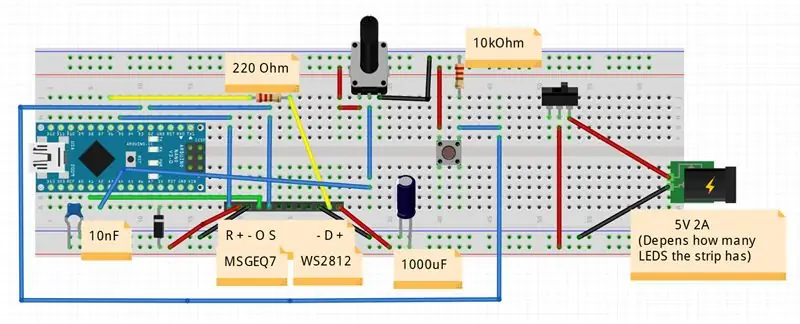
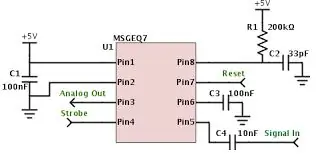
طرحواره اصلی:
بنابراین رابط WS2812 Strip با آردوینو با استفاده از کتابخانه Adafruit_NeoPixel بسیار ساده است.
نوار LED دارای 3 پین است: VCC ، DATA ، GND. VCC به 5V ، GND به Ground و پین DATA در وسط به LED_DATA Pin D6 در آردوینو متصل است. در حال حاضر هر LED روی نوار دارای یک تراشه WS2812 است که داده های دریافت شده از آردوینو را گرفته و به LED بعدی منتقل می کند ، بنابراین ما فقط باید داده های Led را یک بار به اولین LED روی نوار تغذیه کنیم.
منطق دکمه فشار برای تغییر حالت ها و پتانسیومتر برای کنترل روشنایی در مرحله بعدی توضیح داده شده است.
شماتیک دقیق را می توانید در تصویر مربوط به فایل مهیج که برای بارگیری نیز موجود است ، بیابید.
توجه داشته باشید که اتصال پین Arduino 5V فقط به منبع تغذیه از طریق دیود بسیار مهم است ، بنابراین اگر کابل USB را برای برنامه ریزی به کابل USB وصل کنیم ، آردوینو آسیب نمی بیند. 10nF و 1000uF نیز به دلایل ایمنی است ، بنابراین هیچ کمبود برق وجود نخواهد داشت.
برای مدار MSGEQ7:
این متداول ترین مدار برای اتصال MSGEQ7 به آردوینو است. این همان جایی است که شما به جک 3.5 میلیمتری صدا نیاز دارید. پین وسط اکثر جک های صوتی GND است ، پین های سمت چپ/راست کانال های استریو هستند که از طریق خازن 10nF به پین Signal In of MSGEQ7 وصل می شوند. برای کنترل حساسیت سیگنال صوتی ، می توانید یک پتانسیومتر نیز به پین سیگنال اضافه کنید ، اما واقعاً ضروری نیست. MSGEQ7 با پین Analog Out به A1 (MSGEQ_OUT) ، Strobe Pin به D2 (STROBE) ، بازنشانی پین به D5 (RESET) به Arduino متصل است.
مرحله 2: کد



پیوند GitHub برای تکمیل طرح: PhilKes/RGB_Audio_Backlight
نکات مربوط به کد:
در کد ما شی WS2812 Strip را با یک شی جدید Adafruit_NeoPixel اعلام می کنیم ، که در تعداد Leds (تغییر تنظیمات NUM_LEDS) ، پین آردوینو متصل به پین LED_DATA و نوع کدگذاری + سرعت انتقال مقادیر رنگ عبور می کند.
پس از انجام این کار ، Brightness پیش فرض را در setup () از طریق setBrightness (0-255) تنظیم می کنیم و Strip را با شروع () روشن می کنیم. اکنون می توانیم هر Pixel/LED را با setPixel (LED ، رنگ) روی یک رنگ RGB خاص تنظیم کنیم. وقتی کار ما تمام شد ، همه LED ها را روی مقادیر جدید تنظیم کنید ، نوار را با strip.show () به روز می کنیم. این اساساً تمام منطق کد است که ما برای برنامه نویسی هر انیمیشنی که نیاز داریم نیاز داریم. اکنون برای کنترل Animations / Modes ، یک دکمه Push Button / Tactile Switch را به آردوینو اضافه می کنیم. بنابراین یک سر دکمه را به VCC و سر دیگر را به Arduino Pin D3 و با مقاومت 10 کیلو اهم به GND وصل می کنیم. در راه اندازی () یک Interrupt به این پین وصل می کنیم که هر بار که دکمه را فشار می دهیم ، یک تماس با متد changeMode () ایجاد می کند. در () changeMode () ما به سادگی حالت بعدی را تغییر می دهیم و به انیمیشن فعلی می گوییم که خراب شود. هنگامی که این اتفاق می افتد حلقه () به تازگی اجرا می شود و Animation/Mode جدید را پخش می کند.
انیمیشن های ارائه شده عبارتند از: رنگ رنگین کمان محو ، قرمز ، سبز ، آبی ، سفید ، حالت تجزیه و تحلیل موسیقی
علاوه بر این ، یک پتانسیومتر 10kOhm برای کنترل روشنایی نوار اضافه کردم. متد checkBrightness () خروجی پتانسیومتر متصل به پین A2 (پین وسط پتانسیومتر) را بررسی می کند و بر این اساس روشنایی نوار را به روز می کند.
برای حالت musicAnalyzer () از طریق MSGEQ7:
این حالت سیگنال صوتی متصل به Signal In از MSGEQ7 را تجسم می کند. MSGEQ یک سیگنال آنالوگ را نشان می دهد که یک باند صوتی را نشان می دهد (8 باند ، از فرکانس پایین تا بالا). روش musicAnalyzer () با بازنشانی MSGEQ و سپس بافر کردن مقادیر آنالوگ ارائه شده ، مقادیر فعلی باندهای صوتی را بدست می آورد. نوار خروجی را می توان با قرار دادن یک کناره بالا در Strobe Pin تغییر داد. پس از بافر شدن همه 8 باند ، روش تمام مقادیر پیکسل LED را یک عقب تغییر می دهد و مقدار جدید LED را محاسبه می کند. رنگ شامل: فرکانس پایین (باس) رنگ قرمز ، فرکانس میانی رنگ سبز و رنگ آبی با فرکانس بالا است. تغییر مقدار قبل از بارگذاری مقدار جدید یک انیمیشن زیبا و زمان بندی شده به ما می دهد.
مرحله 3: تنظیم صدا در رایانه


برای اینکه موسیقی/صوت خود را در MSGEQ7 قرار دهید اما همچنان موسیقی را روی بلندگوهای خود پخش کنید ، یا باید از ویژگی RealtekHD Stereomix استفاده کنید یا ورودی صوتی MSGEQ را به عنوان مثال متصل کنید. خروجی بلندگوی عقب کارت صدا/مادربرد شما.
برای فعال کردن Stereomix در Win10 ، روی نماد بلندگو در سمت راست پایین کلیک کنید و روی "Sounds" کلیک کنید ، در اینجا می توانید Stereomix را در برگه "Recording" فعال کنید (راست کلیک کنید -> فعال کنید). اگر Stereomix قابل مشاهده نیست ، روی "نمایش دستگاههای غیرفعال" راست کلیک کنید. اکنون تنظیمات Stereomix را باز کرده و به آن بگویید که صدای بلندگوهای اصلی خود را بشنود و کپی کند.
اگر می خواهید از خروجی بلندگوی عقب استفاده کنید ، تنظیمات بلندگوی اصلی خود را در منوی "Sounds" ، برگه "Improvements" را باز کرده و سپس "Environment" را از لیست انتخاب کرده و "Room" را در منوی کشویی زیر انتخاب کنید.
این اکنون خروجی صوتی موازی بلندگوها و MSGEQ7 را فعال می کند.
مرحله 4: یادداشت ها
از آنجا که طرح کلی آنقدرها هم پیچیده و بزرگ نیست ، من موفق شدم کل مدار را در یک جعبه کوچک با سوراخ هایی برای اتصال USB ، جک صوتی ، جک DC ، پتانسیومتر و دکمه فشار قرار دهم. شما به سادگی می توانید از هدرهای پین مرد/زن استفاده کنید و 3 کابل را از طریق کابل های Jumper به WS2812 Strip وصل کنید.
توصیه شده:
3 CHANNEL AUDIO MIXER یکپارچه با فرستنده رادیویی FM: 19 مرحله (همراه با تصاویر)

3 CHANNEL AUDIO MIXER یکپارچه با فرستنده رادیویی FM: سلام به همه ، در این مقاله من به شما دستور می دهم تا 3 CHANNEL AUDIO MIXER خود را با یک فرستنده رادیویی FM یکپارچه کنید
DIY 2.1 Class AB Hi -Fi Audio Amplifier - زیر 5 دلار: 10 مرحله (همراه با تصاویر)

DIY 2.1 Class AB Hi -Fi Audio Amplifier - کمتر از 5 دلار: سلام به همه! امروز قصد دارم به شما نشان دهم که چگونه یک تقویت کننده صوتی را برای یک سیستم 2.1 کانالی (چپ-راست و ساب ووفر) ایجاد کردم. پس از نزدیک به 1 ماه تحقیق ، طراحی و آزمایش ، به این طرح رسیدم. در این دستورالعمل ، راه خواهم رفت
DIY Pelican 1050 Bluetooth Speaker Dayton Audio: 14 مرحله (همراه با تصاویر)

DIY Pelican 1050 Bluetooth Speaker Dayton Audio: از اولین پروژه ای که شروع کردم ، همیشه می خواستم بلندگوهای بلوتوث را انجام دهم. من در زمینه برق مهارت نداشتم ، بنابراین تحقیقات خود را شروع کردم و ساعت ها و ساعت ها فیلم تماشا کردم. 100 پروژه بعداً ، بالاخره برای شروع به اندازه کافی راحت شدم
تطبیق یک گوشی تلفن همراه با تلفن همراه: 7 مرحله (همراه با تصاویر)

انطباق یک گوشی تلفن همراه با یک تلفن همراه: توسط بیل ریو ([email protected]) اقتباس شده برای دستورالعمل ها توسط موس ([email protected]) سلب مسئولیت: روش شرح داده شده در اینجا ممکن است برای شما کارساز نباشد گرفتن. اگر کار نمی کند ، یا اگر چیزی را خراب می کنید ، m نیست
LoL Shield Audio Spectrum VU Meter: 4 مرحله (همراه با تصاویر)

LoL Shield Audio Spectrum VU Meter: این یک VU متر طیف صوتی است که از LoL Shield برای آردوینو استفاده می کند. LoL Shield یک ماتریس LED 14 * 9 است که به عنوان سپر روی آردوینو قرار می گیرد و از طریق یک روش کارآمد معروف به Charlieplexing کنترل می شود. طراحی آن توسط Jimmie P
